Тестиране и поуздане исправке да би ваша апликација за прављење белешки поново радила
- Ако се апликација Нотепад наставља аутоматски затварати на вашем рачунару, то може бити због проблема са оперативним системом.
- Овај проблем можете да решите тако што ћете поправити или ресетовати апликацију Нотепад.
- У екстремним случајевима, можда ћете морати да поново инсталирате апликацију да бисте решили проблем.
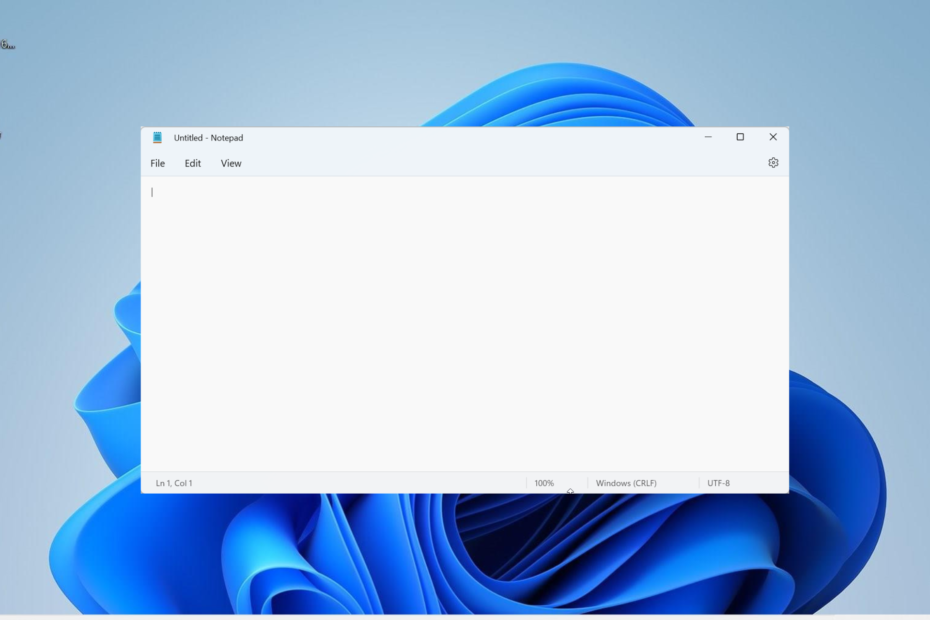
ИксИНСТАЛИРАЈТЕ КЛИКОМ НА ДАТОТЕКУ ЗА ПРЕУЗИМАЊЕ
- Преузмите Фортецт и инсталирајте га на вашем рачунару.
- Покрените процес скенирања алата да потражите оштећене датотеке које су извор вашег проблема.
- Кликните десним тастером миша на Започните поправку како би алат могао да покрене алгоритам фиксирања.
- Фортецт је преузео 0 читаоци овог месеца.
Нотепад је један од најбоље бесплатне апликације за прављење белешки, са одличним карактеристикама. Међутим, постоје случајеви када корисници наиђу на проблеме, а неки се жале да се Нотепад аутоматски затвара у оперативном систему Виндовс 11.
Иако се овај проблем може пратити на неколико фактора, није га најтеже поправити. А ми ћемо вам показати како да то урадите без напора у овом водичу.
Зашто се Нотепад стално затвара?
Постоји низ разлога који могу бити одговорни ако се ваш Нотепад аутоматски затвара. Испод су неке од запажених:
- Проблеми са меморијом: Један од потенцијалних узрока овог проблема су лоши меморијски сектори. Ово може довести до проблема са покретањем апликација. Решење за ово је покретање наредбе ЦХКДСК за поправити лоше секторе.
- Проблеми са апликацијом: У већини случајева, овај проблем се своди на проблем са апликацијом Нотепад. Оно што треба да урадите овде је да деинсталирајте апликацију и поново га инсталирајте из Мицрософт продавнице.
Како да поправим Нотепад ако се аутоматски затвара?
1. Репаир Нотепад
- притисните Виндовс тастер + И да отворите Подешавања апликацију и изаберите Аппс опција у левом окну.
- Изаберите Апликације и функције у десном окну.

- Сада пронађите опцију Нотепад и кликните на три вертикалне тачке испред ње.
- Изаберите Напредне опције.
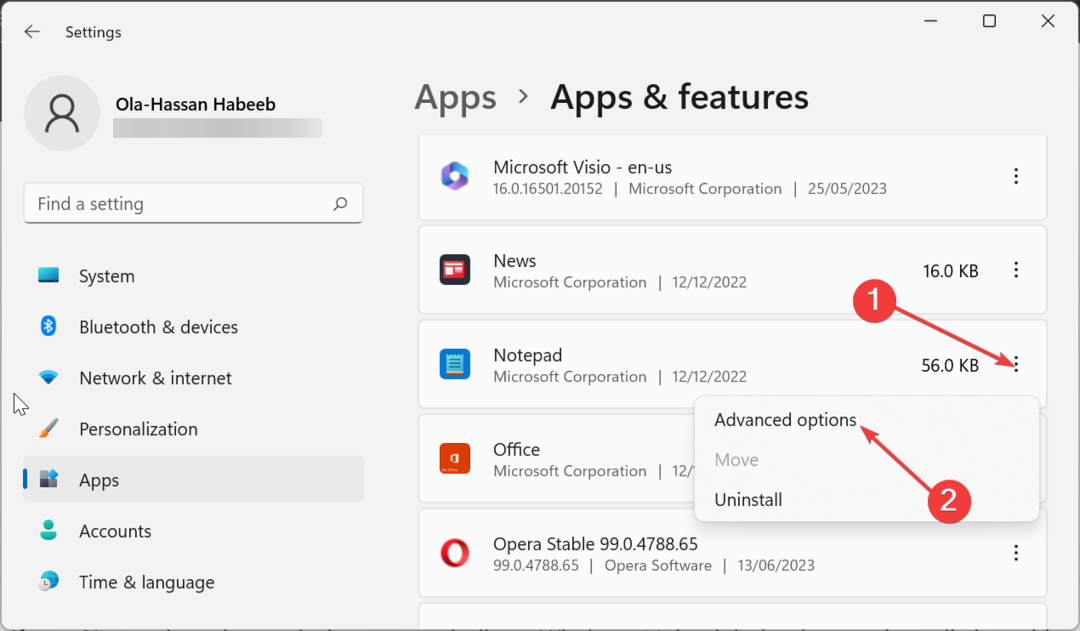
- Затим кликните на Репаир дугме и сачекајте да се процес заврши.
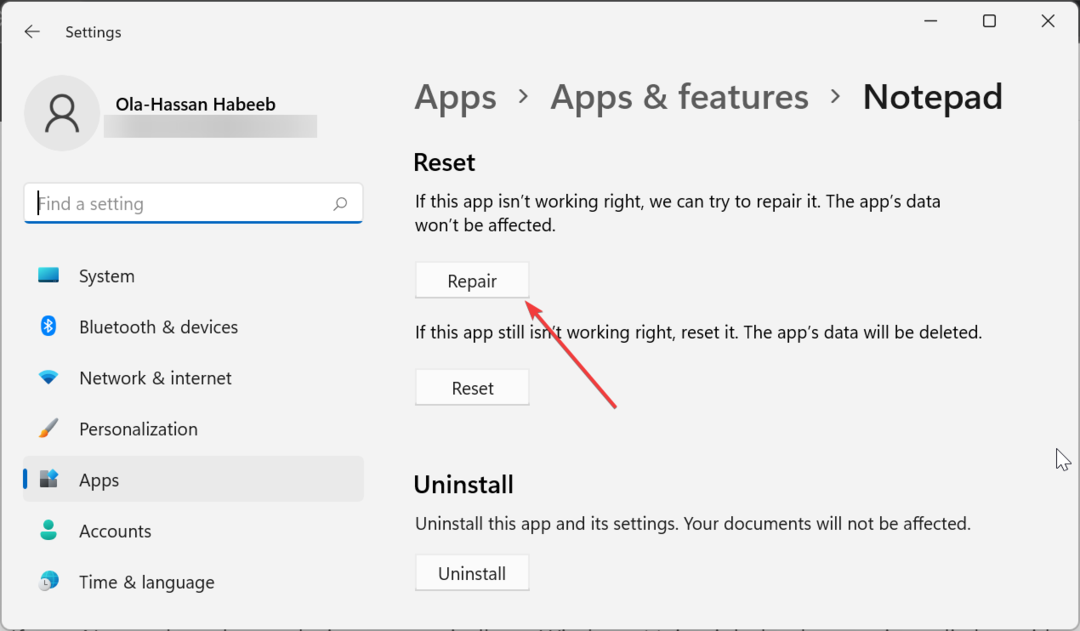
- Ако ово реши проблем, поновите горе наведене кораке и кликните на Ресетовати дугме уместо у Корак 5.
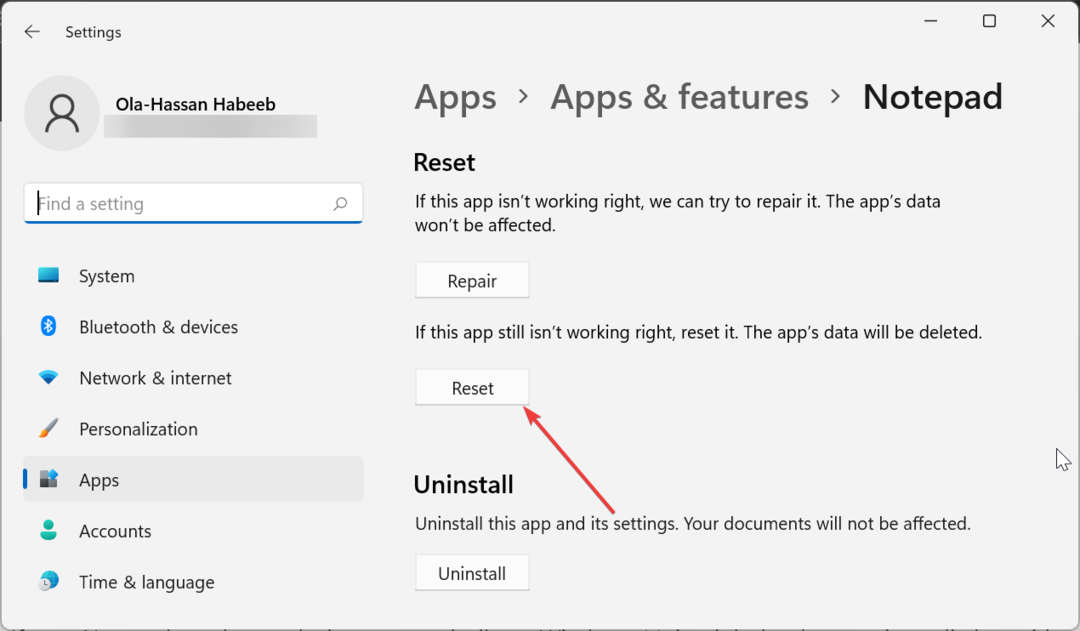
- На крају, сачекајте да се процес заврши и поново покрените Нотепад.
Ако се ваша апликација Нотепад аутоматски затвара у оперативном систему Виндовс 11, то може бити због мањих грешака у апликацији. У овом случају, морате користити функцију поправке да бисте поправили апликацију.
Ако ово не функционише, морате потпуно ресетовати апликацију.
2. Покрените ЦХКДСК
- притисните Виндовс кључ, тип цмди изаберите Покрени као администратор под командном линијом.
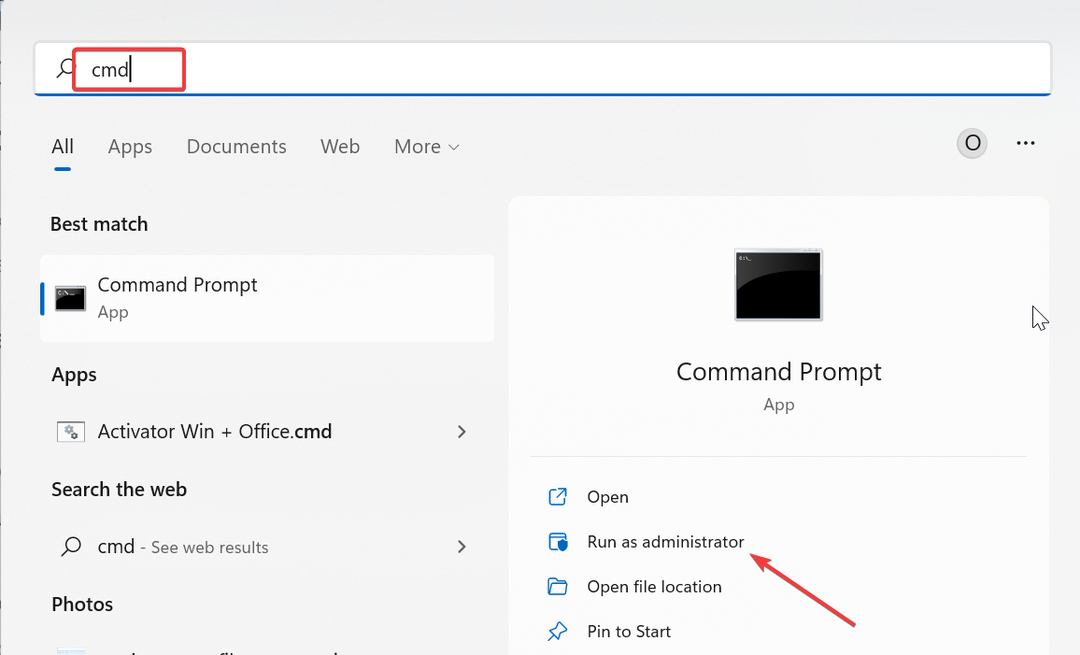
- Унесите наредбу испод и притисните Ентер да га покренете:
цхкдск ц: /ф /р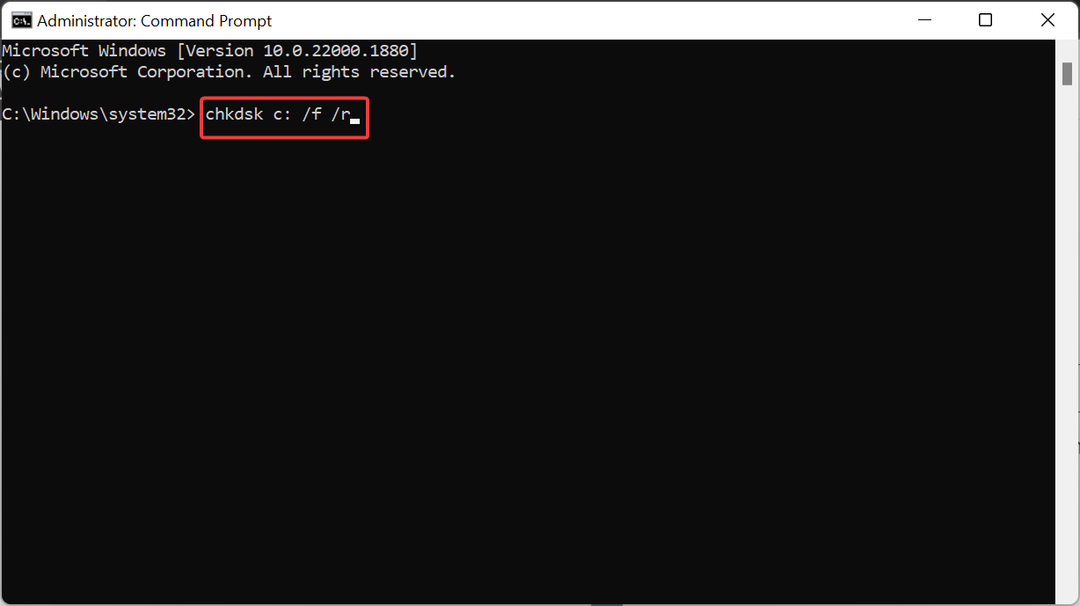
- Сада притисните И када то буде затражено.
- На крају, сачекајте да се рачунар поново покрене и скенирање ће почети аутоматски.
У неким случајевима, Нотепад се можда аутоматски затвара због проблема са чврстим диском. Морате да покренете наредбу ЦХКДСК да бисте поправили лоше секторе диска.
- Шта је МусНотифицатион.еке и како га онемогућити?
- Лични Мицрософт налози нису подржани за апликацију [поправка]
- Шта је Мссецес.еке и како да поправите његову велику употребу меморије?
3. Промена величине прозора Нотепад-а
- Покрените Нотепад и кликните на Минимизирајте икона на врху.
- Сада поставите миш на ивице прозора и продужите или смањите га у складу са тим. Урадите ово за све ивице.
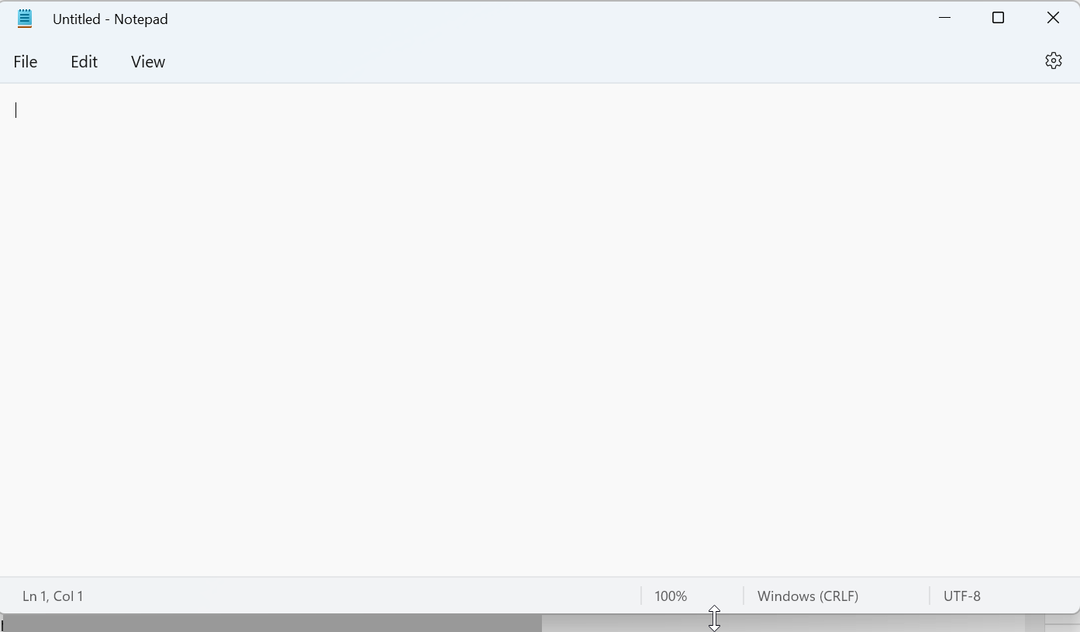
- Коначно, можете вратити величину прозора на нормалну или је максимизирати.
Стручни савет:
СПОНЗОРИСАНИ
Неке проблеме са рачунаром је тешко решити, посебно када су у питању недостајуће или оштећене системске датотеке и спремишта вашег Виндовс-а.
Обавезно користите наменски алат, као што је Фортецт, који ће скенирати и заменити ваше покварене датотеке њиховим свежим верзијама из свог спремишта.
Ово је чудно решење за проблем са аутоматским затварањем Нотепад-а, али су корисници открили да је ефикасно. Имајте на уму да је ово само заобилазно решење и можда ћете морати да га понављате сваки пут када желите да користите Нотепад.
4. Поново инсталирајте Нотепад
- притисните Виндовс тастер + И и изаберите Аппс опција.
- Изаберите Апликације и функције у десном окну. Програми.

- Сада кликните на три вертикалне тачке испред Нотепад опцију и изаберите Деинсталирај.
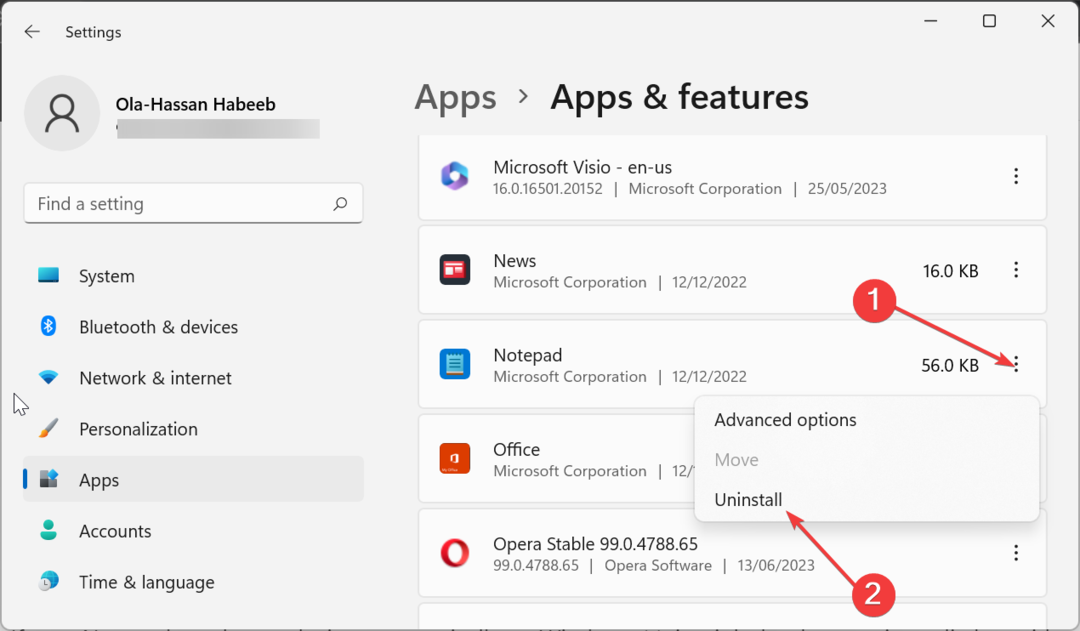
- Одавде пратите упутства на екрану да бисте довршили процес.
- Затим покрените Мицрософт Сторе и потражите нотепад.
- На крају, кликните на Добити дугме и пратите упутства на екрану да бисте довршили процес.
Понекад проблем са аутоматским затварањем Нотепад-а може бити последица проблема са инсталацијом апликације. У овом случају, морате да деинсталирате и поново инсталирате апликацију из званичног извора да бисте решили проблем.
5. Поново инсталирајте Виндовс 11
Ако горња решења не успеју да спрече Нотепад да се аутоматски затвори, а апликација вам је потребна да ради, можда ћете морати поново инсталирајте Виндовс 11.
То је зато што проблем може бити у вашем оперативном систему, а не у апликацији. Иако ово може изгледати екстремно, функционисало је за многе кориснике.
Ако се Нотепад аутоматски затвара у оперативном систему Виндовс 11, то може бити фрустрирајуће, јер ћете сигурно изгубити свој несачувани рад. Али са решењима у овом водичу, требало би да будете у могућности да поправите апликацију и вратите нормалност.
Ако Нотепад се не отвара у оперативном систему Виндовс 11 уопште, погледајте наш детаљни водич да бисте то заувек поправили.
Слободно нам јавите решење које вам је помогло да решите овај проблем у коментарима испод.
И даље имате проблема?
СПОНЗОРИСАНИ
Ако горњи предлози нису решили ваш проблем, ваш рачунар може имати озбиљније проблеме са Виндовс-ом. Предлажемо да изаберете решење све у једном, као што је Фортецт да ефикасно решите проблеме. Након инсталације, само кликните на Прикажи и поправи дугме, а затим притисните Започните поправку.


